目录
前言
不借助 Wifi,不连互联网,仅用一根网线,实现两台电脑间的互联互通,可以共享项目文件夹。本文是对该操作过程的记录。
【系统环境】
Win7-64bit
Win10-64bit(1903)
1 用网线连接两台电脑
1.1.查看是否连接成功
- 插进去的时候能听见清脆的响声;
- 插孔两边各有一个指示灯,两台电脑未连通时亮一个,连通后亮两个
2 设置两台电脑的 IP、网络类型和工作组
2.1.设置 Win10 的 IP
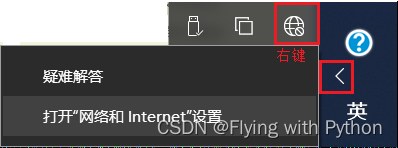
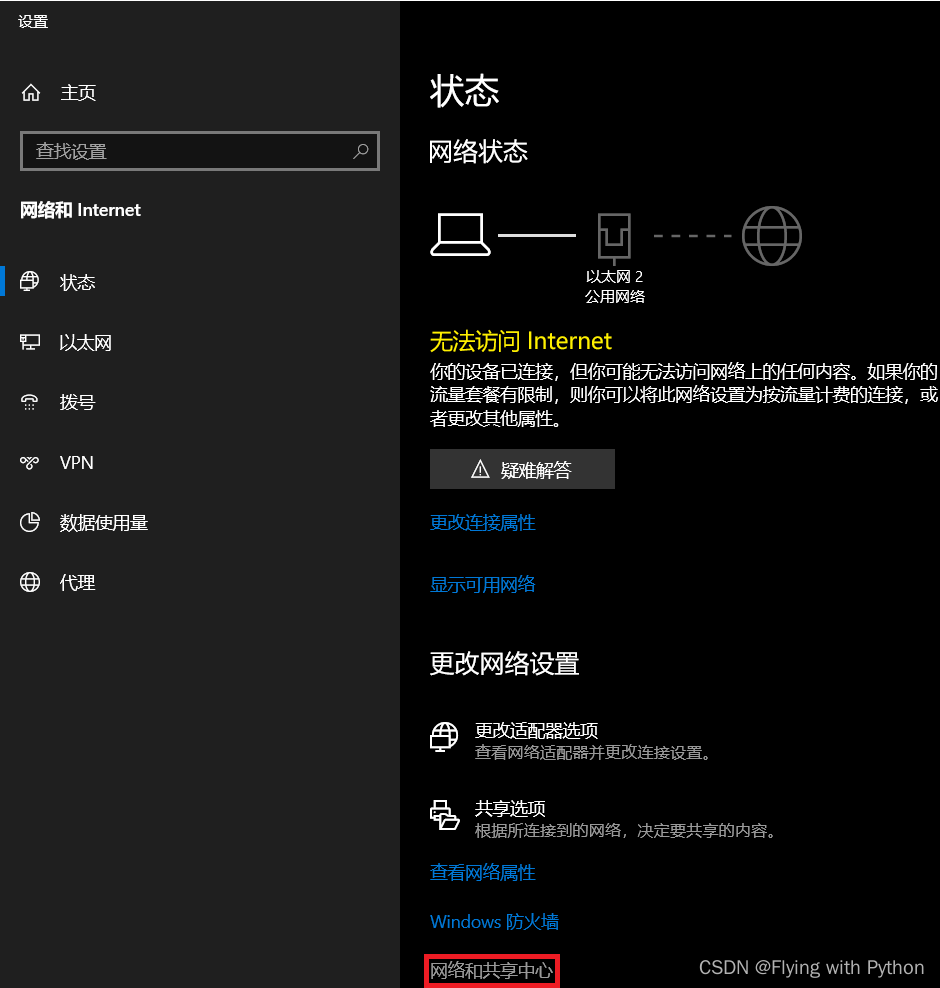
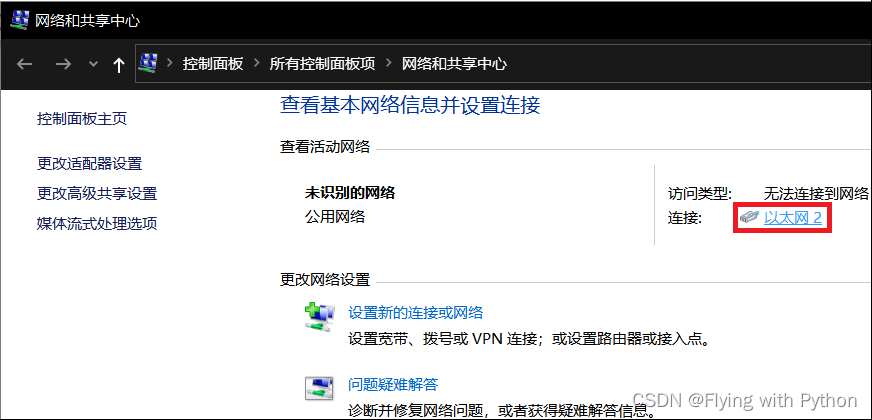
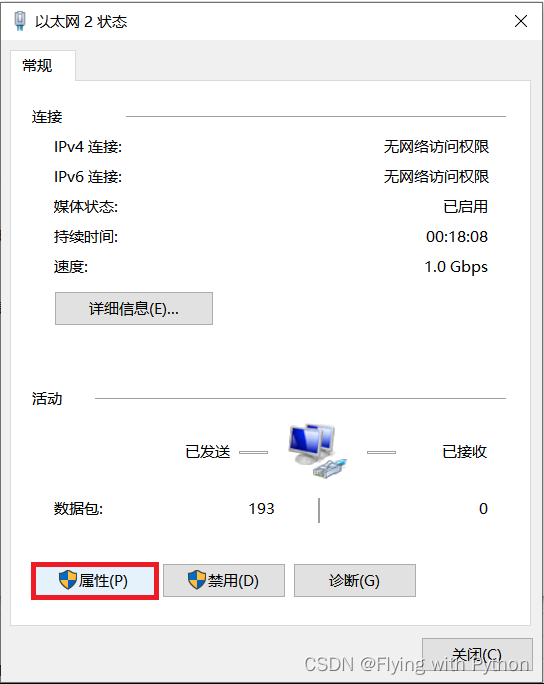
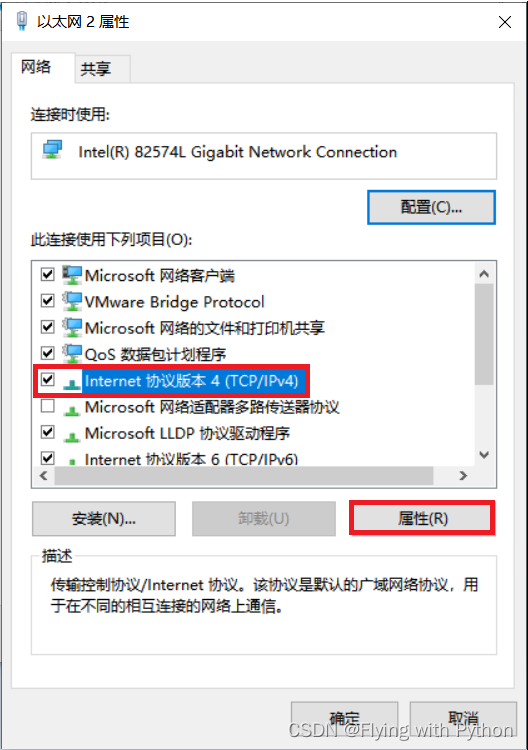
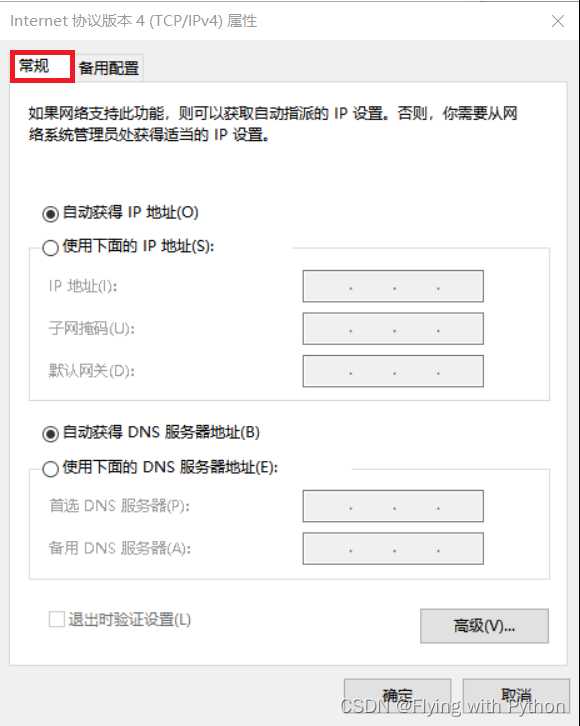
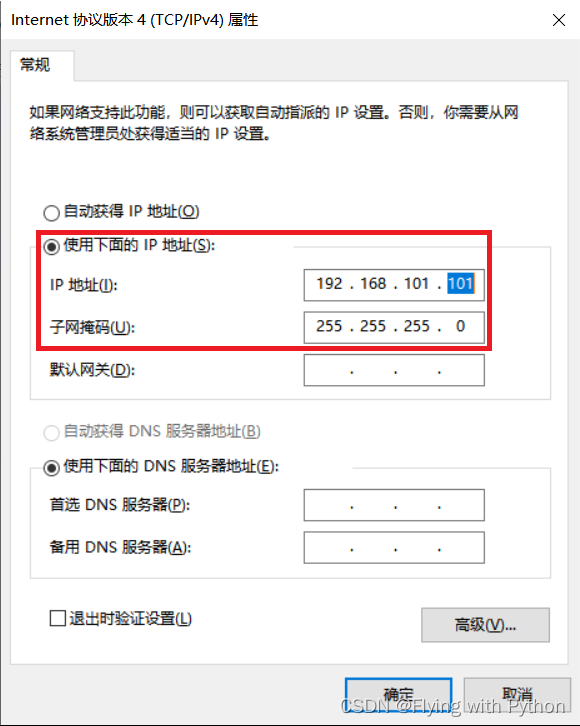
2.2.查看 Win10 的 IP
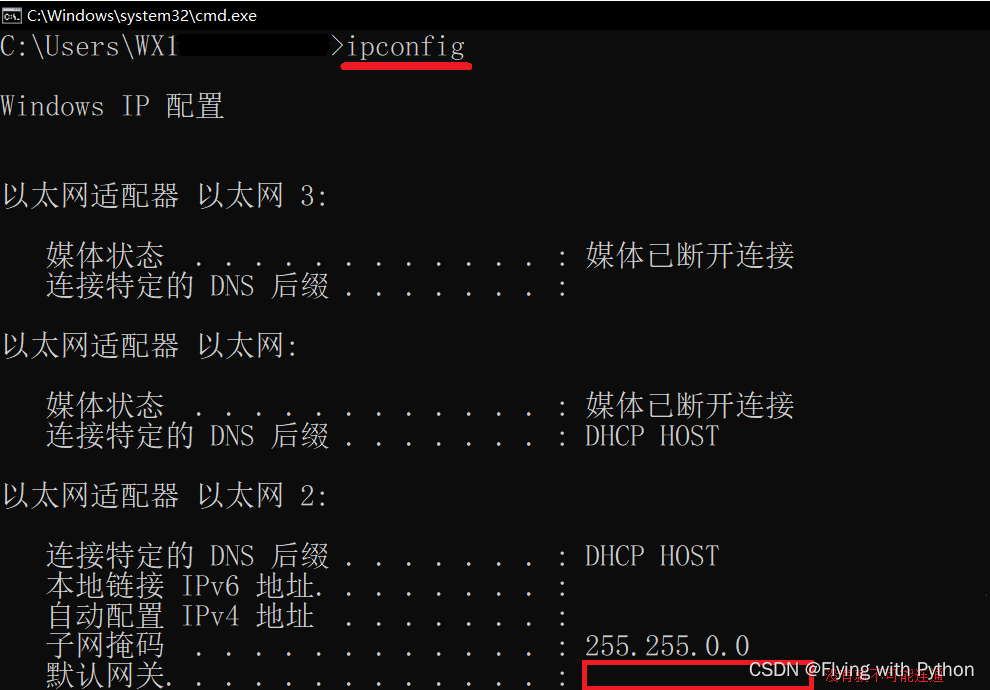
设置之后,哪怕默认网关 显示为 0.0.0.0,都不影响什么,但不可为空
2.3.再次设置 Win10 的网关

2.4.再次查看 Win10 的 IP
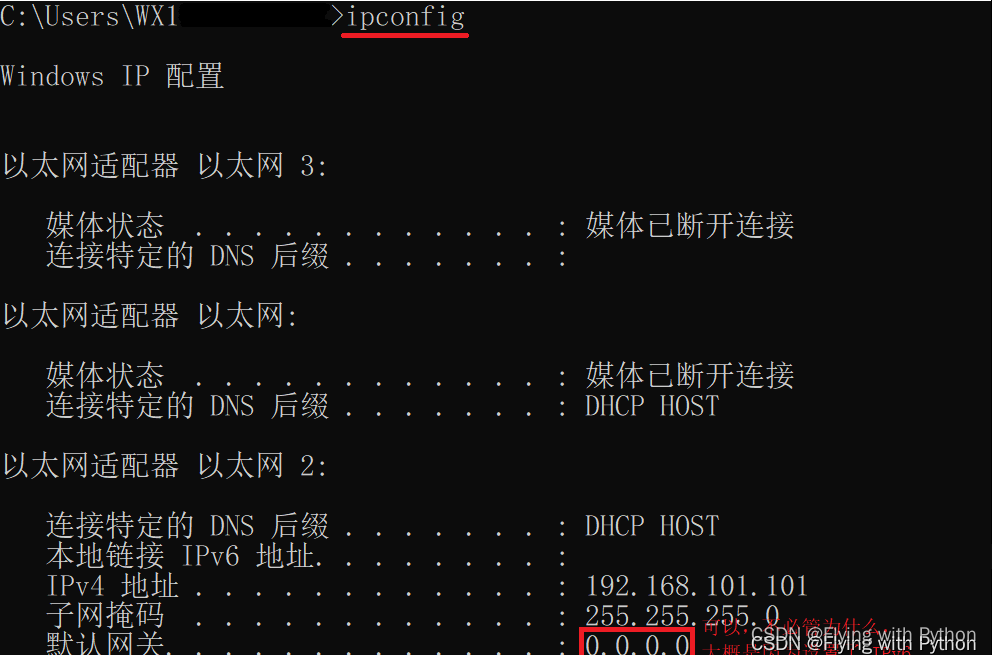
2.5.设置 Win7 的 IP
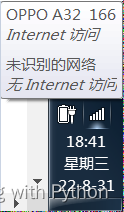
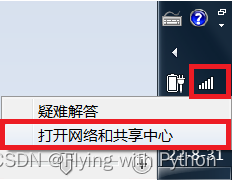
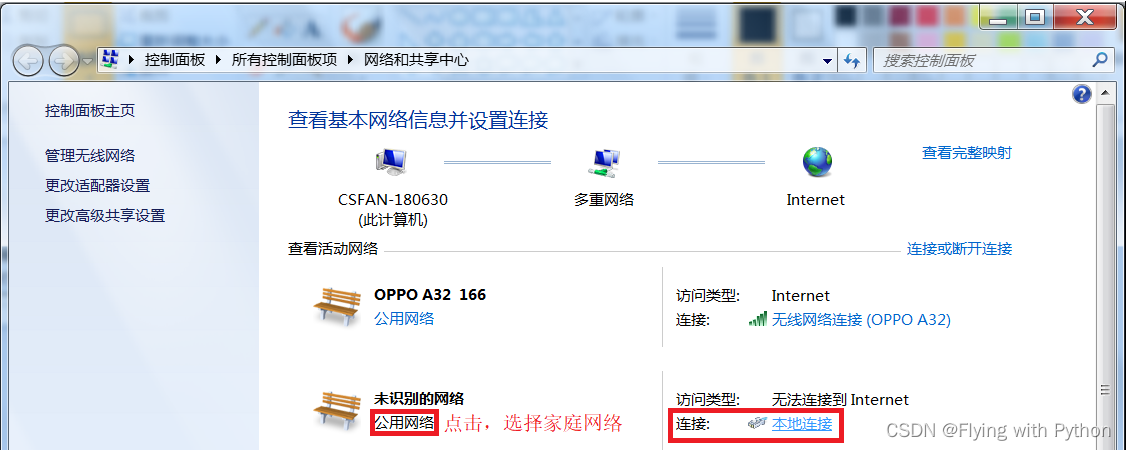
也可以选择工作网络。推荐工作网络。
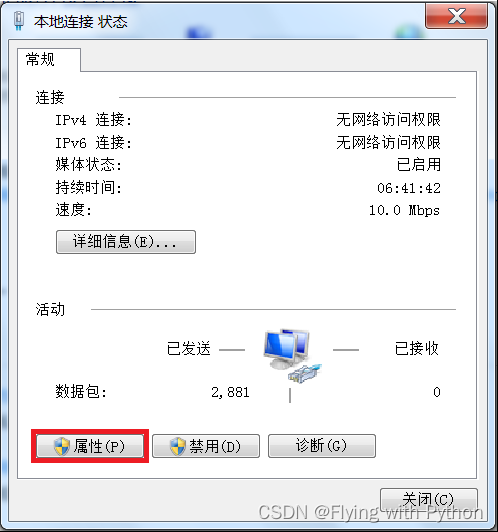
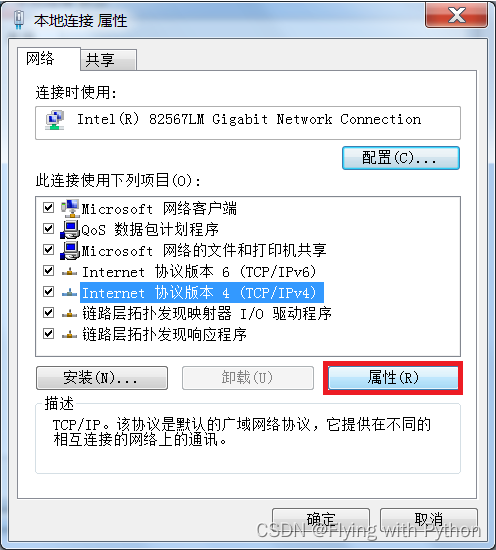
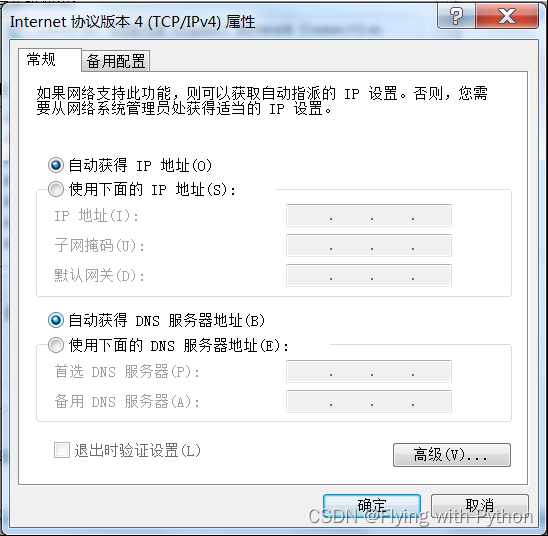
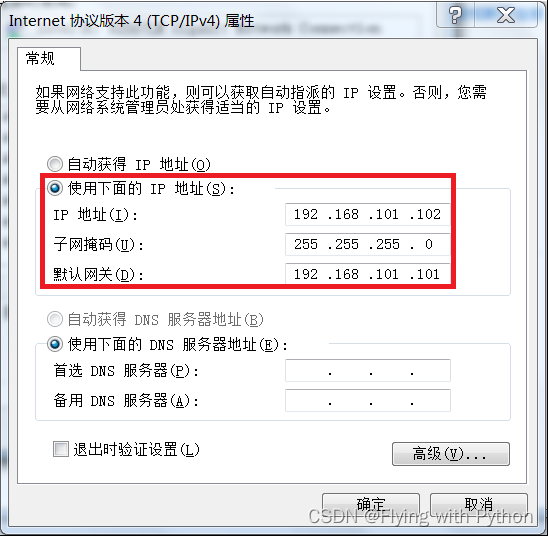
2.5.1.查看 IP
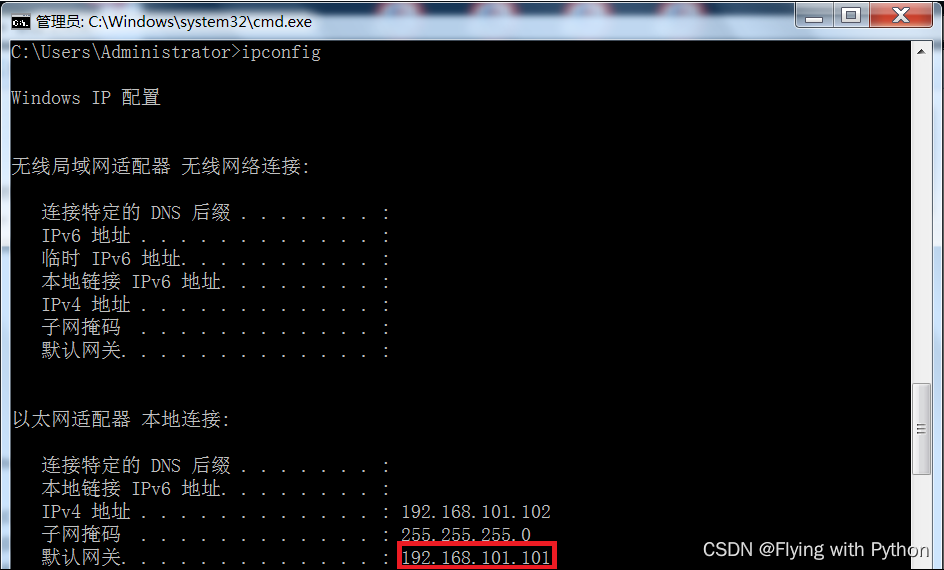
2.6.设置两台电脑的工作组都为 WORKGROUP(默认)
- 这个操作就简单了:我的电脑 → 属性
- 由于默认 WORKGROUP 工作组,所以如果之前没有更改过的话,那么这时候也不需要更改。
3 测试是否连通
键入 CMD 命令行如下
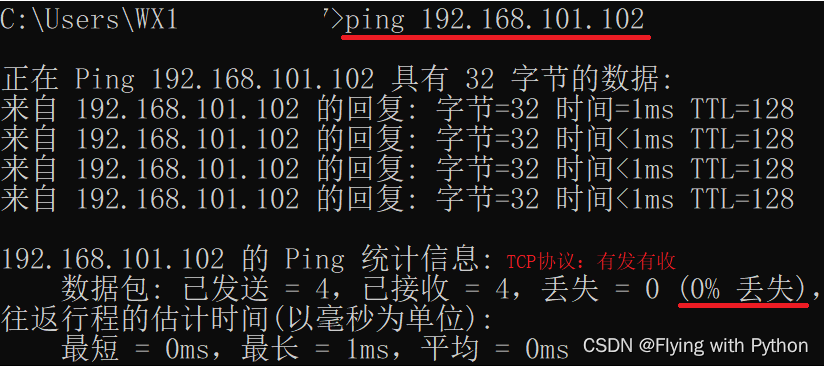
这样,是否就可以正常访问共享文件夹了?不是。还有一个访问权限问题。即便能看到【Win + E → 网络 → CSFan180630】,但双击也只能提示网络错误:
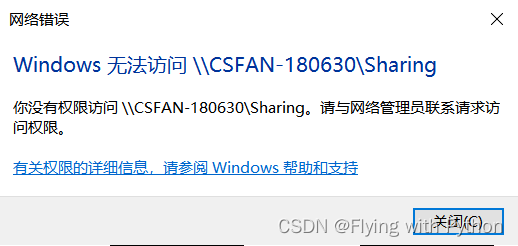
4 设置访问账户
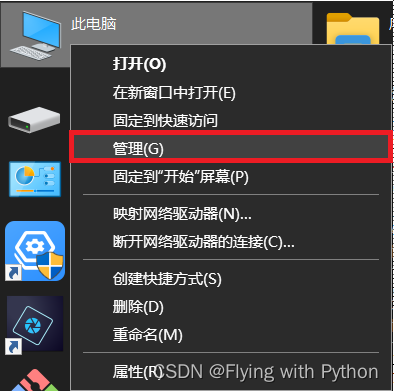
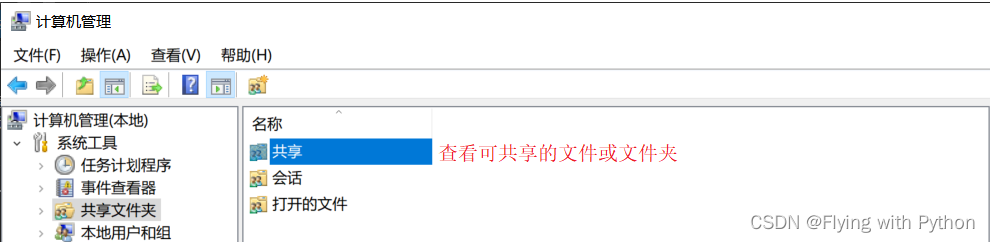
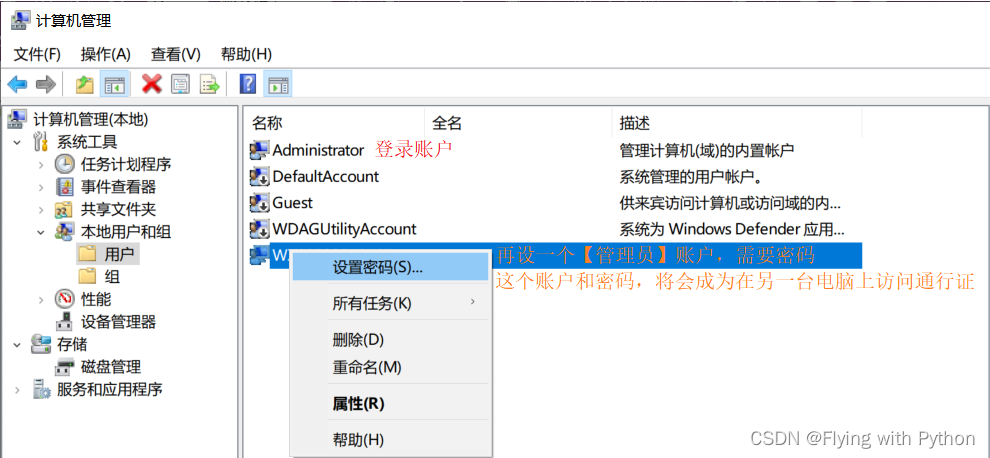
5 设置共享文件夹
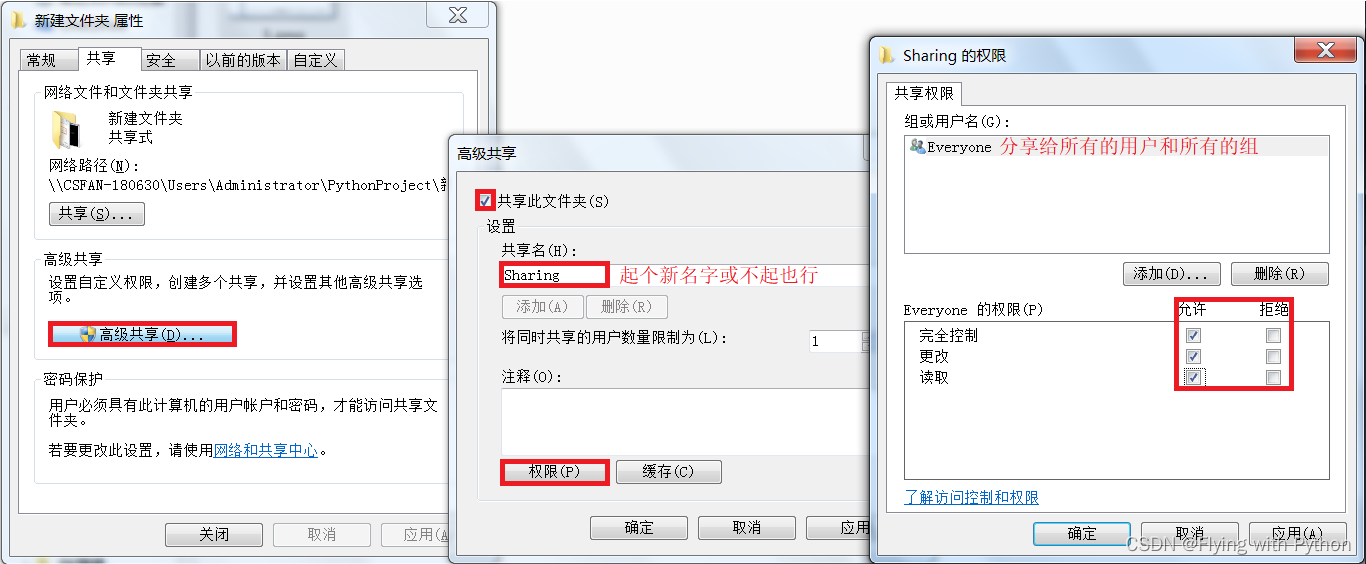
5.1. 查看本机共享
Win + E,在地址栏键入 \localhost,回车
6 重启两台电脑
(略)
7 重复第3步
(略)
8 使用中需再次键入账户和密码
有了前面的基础,这里仅做简单说明。我设置成功之后,大概一个月左右,点击网络却无法看到对方共享的文件夹。对此,处理如下:
- Win + E
- 在地址栏键入
\\192.168.101.101,回车 - 再次键入对方用于共享的账户和密码,并勾选“记住我的凭据”
9 参考
- Win10(Win7)局域网设置共享文件夹,超全面步骤。
- 在文件资源管理器中共享文件
- Win10取消了家庭组,如何加入同一个局域网win7建立的家庭组共享打印机打印文档
- 家庭组已从 Windows 10(版本 1803)中删除
- 如何在文件资源管理器中共享文件Windows
- 在 Windows 中通过网络共享文件
- 彻底解决win10、win7局域网共享
后记

本文含有隐藏内容,请 开通VIP 后查看